C# 截图ScreenCapture,保存
简化版:
- using System;
- using System.Collections.Generic;
- using System.Linq;
- using System.Text;
- using System.Threading.Tasks;
- using System.Drawing;
- using System.Windows.Forms;
- using System.IO;
- using System.Drawing.Imaging;
- namespace ConsoleApp346
- {
- class Program
- {
- [STAThread]
- static void Main(string[] args)
- {
- ScreenCapture();
- }
- static void ScreenCapture()
- {
- Rectangle bounds = Screen.GetBounds(System.Drawing.Point.Empty);
- using (Bitmap bitmap = new Bitmap(bounds.Width, bounds.Height))
- {
- using (Graphics g = Graphics.FromImage(bitmap))
- {
- g.CopyFromScreen(System.Drawing.Point.Empty, System.Drawing.Point.Empty, bounds.Size);
- }
- string fullName = Directory.GetCurrentDirectory() + "\\" + DateTime.Now.ToString("yyyyMMddHHmmssffff") + ".jpg";
- bitmap.Save(fullName, ImageFormat.Jpeg);
- }
- }
- }
- }
效果如图:
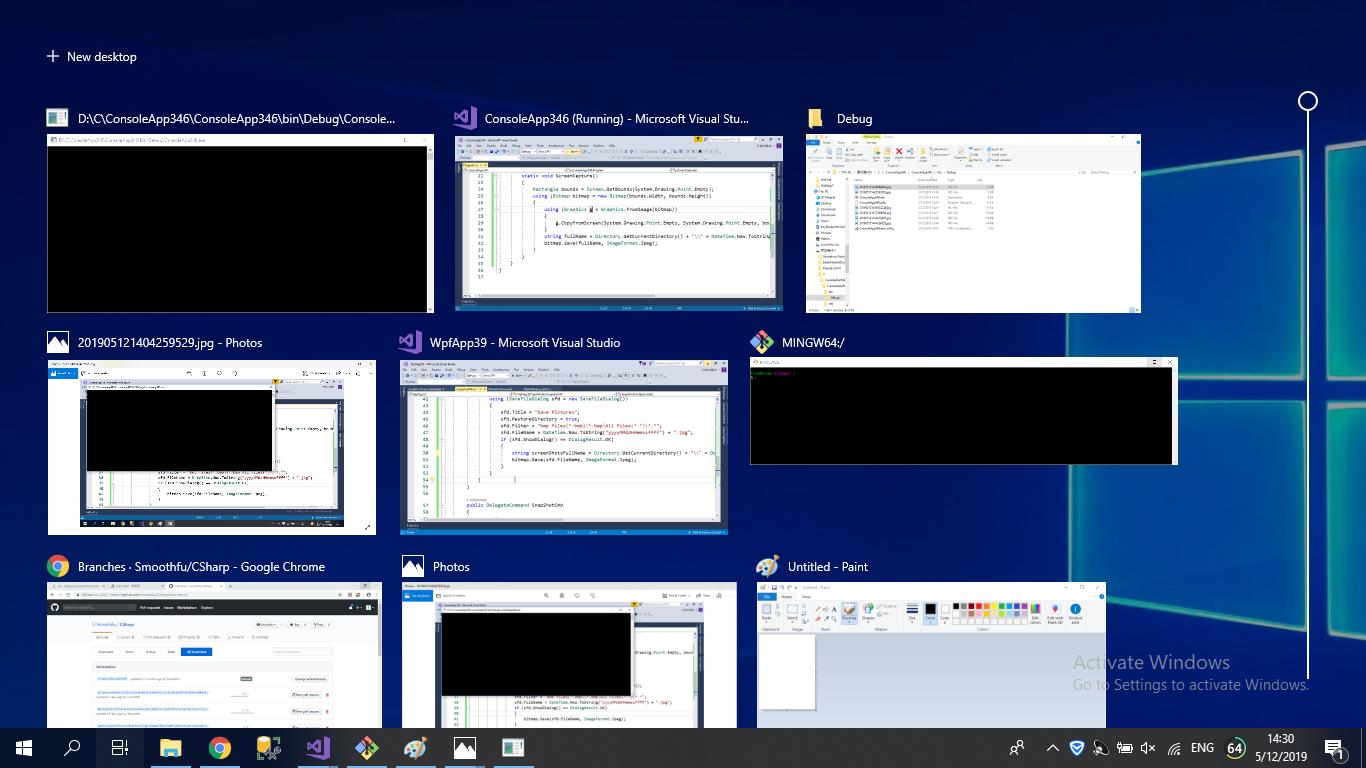
using System;
using System.Collections.Generic;
using System.Linq;
using System.Text;
using System.Threading.Tasks;
using System.Drawing;
using System.Windows.Forms;
using System.IO;
using System.Drawing.Imaging;
namespace ConsoleApp346
{
class Program
{
[STAThread]
static void Main(string[] args)
{
ScreenCapture();
}
static void ScreenCapture()
{
Rectangle bounds = Screen.GetBounds(System.Drawing.Point.Empty);
using (Bitmap bitmap = new Bitmap(bounds.Width, bounds.Height))
{
using (Graphics g = Graphics.FromImage(bitmap))
{
g.CopyFromScreen(System.Drawing.Point.Empty, System.Drawing.Point.Empty, bounds.Size);
}
using (SaveFileDialog sfd = new SaveFileDialog())
{
sfd.Title = "Save Pictures";
sfd.InitialDirectory = Directory.GetCurrentDirectory();
sfd.RestoreDirectory = true;
sfd.Filter = "bmp files(*.bmp)|*.bmp|All Files(*.*)|*.*";
sfd.FileName = DateTime.Now.ToString("yyyyMMddHHmmssffff") + ".jpg";
if (sfd.ShowDialog() == DialogResult.OK)
{
bitmap.Save(sfd.FileName, ImageFormat.Jpeg);
}
}
}
}
}
}
效果如下所示:

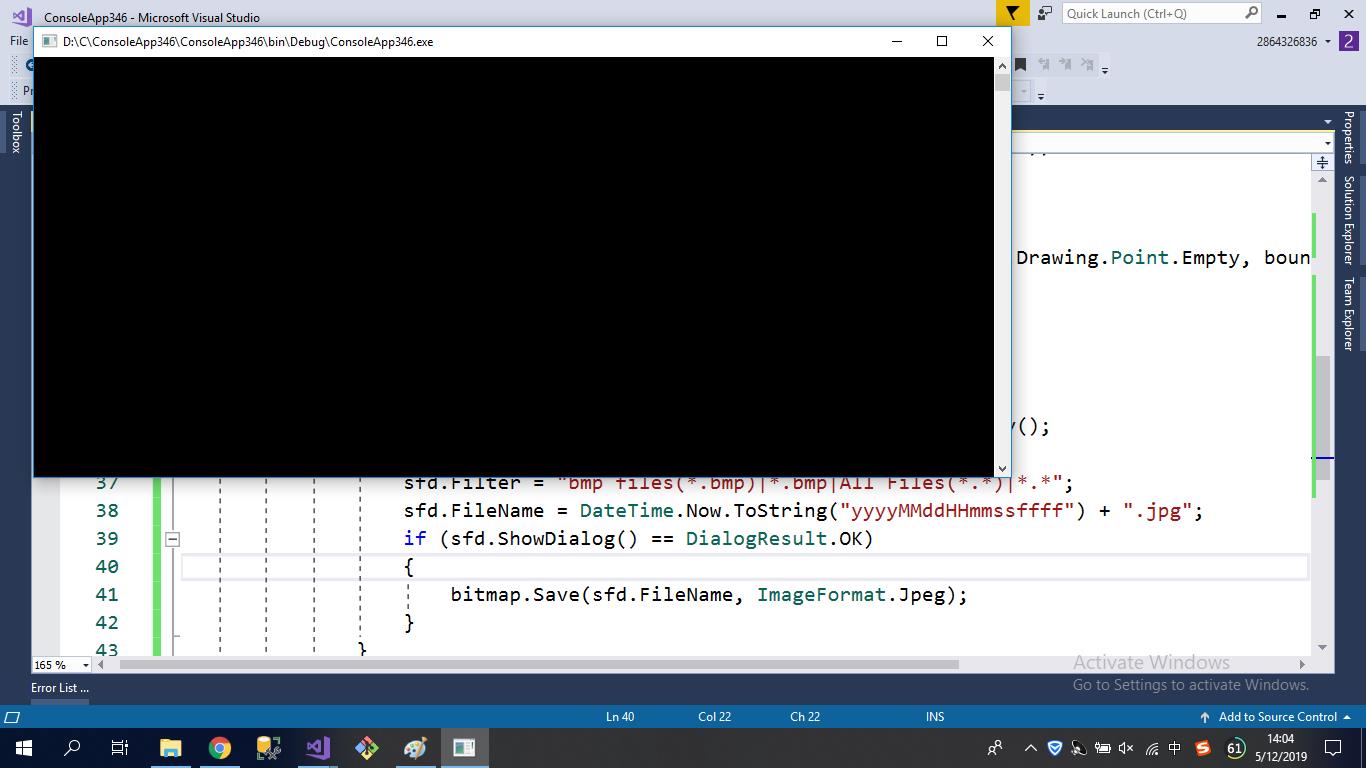
- using System;
- using System.Collections.Generic;
- using System.Linq;
- using System.Text;
- using System.Threading.Tasks;
- using System.Drawing;
- using System.Windows.Forms;
- using System.IO;
- using System.Drawing.Imaging;
- namespace ConsoleApp346
- {
- class Program
- {
- [STAThread]
- static void Main(string[] args)
- {
- ScreenCapture();
- }
- static void ScreenCapture()
- {
- Rectangle bounds = Screen.GetBounds(System.Drawing.Point.Empty);
- using (Bitmap bitmap = new Bitmap(bounds.Width, bounds.Height))
- {
- using (Graphics g = Graphics.FromImage(bitmap))
- {
- g.CopyFromScreen(System.Drawing.Point.Empty, System.Drawing.Point.Empty, bounds.Size);
- }
- using (SaveFileDialog sfd = new SaveFileDialog())
- {
- sfd.Title = "Save Pictures";
- sfd.InitialDirectory = Directory.GetCurrentDirectory();
- sfd.RestoreDirectory = true;
- sfd.Filter = "bmp files(*.bmp)|*.bmp|All Files(*.*)|*.*";
- sfd.FileName = DateTime.Now.ToString("yyyyMMddHHmmssffff") + ".jpg";
- if (sfd.ShowDialog() == DialogResult.OK)
- {
- bitmap.Save(sfd.FileName, ImageFormat.Jpeg);
- }
- }
- }
- }
- }
- }
C# 截图ScreenCapture,保存的更多相关文章
- [Android] 拍照、截图、保存并显示在ImageView控件中
近期在做Android的项目,当中部分涉及到图像处理的内容.这里先讲述怎样调用Camera应用程序进行拍照,并截图和保存显示在ImageView控件中以及遇到的困难和解决方法. PS:作者购买 ...
- opencv 截图并保存
opencv 截图并保存(转载) 代码功能:选择图像中矩形区,按S键截图并保存,Q键退出. #include<opencv2/opencv.hpp> #include<iostrea ...
- html2canvas插件对整个网页或者网页某一部分截图并保存为图片
html2canvas能够实现在用户浏览器端直接对整个或部分页面进行截屏.这个脚本将当前页面渲染成一个canvas图片,通过读取DOM并将不同的样式应用到这些元素上实现.它不需要来自服务器任何渲染,整 ...
- 对html进行截图并保存为本地图片
<!DOCTYPE html> <html> <head> <meta charset="UTF-8"> <title> ...
- Unity3D随意截图并保存
http://blog.csdn.net/awnuxcvbn/article/details/9199245 效果 代码 <pre name="code" class=&qu ...
- Python+Selenium练习篇之21-如何截图并保存
本文介绍如何利用Selenium的方法进行截图,在测试过程中,是有必要截图,特别是遇到错误的时候进行截图.在selenium for python中主要有三个截图方法,我们挑选其中最常用的一种. ge ...
- Python3.X Selenium 自动化测试中如何截图并保存成功
在selenium for python中主要有三个截图方法,我们挑选其中最常用的一种. 挑最常用的:get_screenshot_as_file() 相关代码如下:(下面的代码可直接复制) # co ...
- selenium 页面截图并保存
import java.io.File; import java.io.IOException; import org.apache.commons.io.FileUtils; import org. ...
- 利用HTML5的Video进行视频截图并保存到本地
<!doctype html> <html> <head> <meta charset="utf-8"> <title> ...
随机推荐
- C# consume RestApi
1.RestSharp. Nuget install RestSharp,Newtonsoft.Json. using System; using RestSharp; using Newtonsof ...
- c#中list集合使用Max()方法查找到最大值
在C#的List集合操作中,有时候需要查找到List集合中的最大值,此时可以使用List集合的扩展方法Max方法,Max方法有2种形式,一种是不带任何参数的形式,适用于一些值类型变量的List集合,另 ...
- 点击事件的坐标计算(client || offset) +(X || Width || Left) 各种排列组合别绕晕
结论: 1,X,Y的都是属于点击位置的,width.height.left.top都是属于DOM的. 2,涉及的所有位置只与document或DOM内部有关,与DOM如何定位,周围有没有其他占位HTM ...
- LeetCode题解002:两数相加
两数相加 题目 给出两个 非空 的链表用来表示两个非负的整数.其中,它们各自的位数是按照 逆序 的方式存储的,并且它们的每个节点只能存储 一位 数字 如果,我们将这两个数相加起来,则会返回一个新的链表 ...
- nginx 配置不当导致目录遍历下载漏洞
今天做百度杯的时候发现一个题很有意思. 点进题目,发现了一个js重定向到login.php,抓包发现请求的header中cookie=0,做过这种类似的题目,o==false,在请求头里面将cooki ...
- 连接常见错误linker command failed with exit code 1 (use -v to see invocation)
这种问题,通常出现在添加第三方库文件或者多人开发时. 这种问题一般是找不到文件而导致的链接错误. 我们可以从如下几个方面着手排查. 1.以如下错误为例,如果是多人开发,你同步完成后发现出现如下的错误. ...
- 【Gradle】Gradle入门
Gradle入门 配置Gradle环境 安装之前确保已经安装配置好Java环境,要求JDK6以上,并且在环境变量里配置了JAVA_HOME,查看Java版本可以在终端输入如下命令: java -ver ...
- Linux中IP配置
一.获取网卡名称 ip a ifconfig(安装net-tools后可用) 二.进入网卡配置文件所在路径 cd /etc/sysconfig/network-scripts/ 三.编辑网卡配置文件 ...
- SparkSql 整合 Hive
SparkSql整合Hive 需要Hive的元数据,hive的元数据存储在Mysql里,sparkSql替换了yarn,不需要启动yarn,需要启动hdfs 首先你得有hive,然后你得有spark, ...
- HTTP与HTTPS初识
HTTP HTTP是一个属于应用层的协议,特点是简介.快速 HTTP客户端发起请求,创建端口HTTP服务器在端口监听客户端请求HTTP服务器向客户端返回状态和内容 网络请求,页面渲染 1.域名解析 ...
